【簡単】AndroidスマホでPowerPointをPDFに変換する方法|無料アプリ・手順解説
ビジネスシーンや学習の場面で、PowerPointファイルをPDFに変換する必要性が高まっています。
外出先でプレゼン資料を確認したい時や、取引先にファイルを送信する際、PDF形式なら編集されるリスクがなく、どのデバイスでも同じレイアウトで表示できます。
また、ファイルサイズが軽量化されるため、メール送信やクラウド保存にも適しています。
現在では、パソコンがなくてもAndroidスマホだけで簡単にパワーポイントをPDF化できる方法が複数存在します。
本記事では、無料アプリを使った変換方法、オンラインツールの活用法、そしてPC連携の補助的な手段まで、実用的な変換テクニックを詳しく解説します。スマホ一つで完結できる便利な方法を習得しましょう。
1. 公式または推奨の無料アプリを利用してパワポをPDF化する方法
公式または推奨の無料アプリを利用する最大の利点は、安定性と信頼性の高さです。公式アプリは元のファイル形式との互換性が完璧で、レイアウト崩れやフォントの変更がほとんど発生しません。また、スマホにインストールしておけば、インターネット接続がない環境でもオフラインで変換作業が可能です。
この方法は、定期的にPowerPointファイルをPDF化する必要があるビジネスパーソンや学生に最適です。また、機密性の高い資料を扱う場合、オンラインツールよりもローカルアプリの方がセキュリティ面で安心できます。
1.1 Microsoft PowerPointアプリ
Microsoft PowerPointアプリは、Androidスマホで公式にサポートされている無料アプリです。Microsoft 365のアカウントがなくても基本的な閲覧と変換機能を利用できます。
(1) 変換手順
①アプリを起動し、必要に応じてサインイン
②PDF化したいファイルを開く
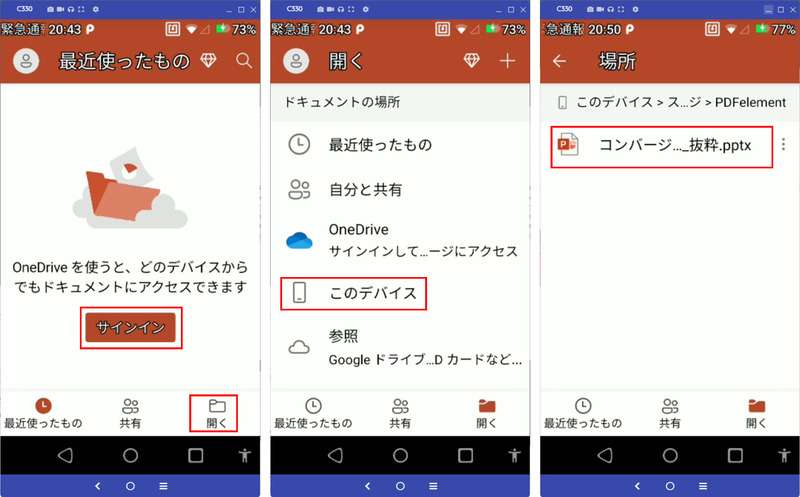
③「…」メニューをタップ
④「PDFとして共有」を選択
⑤共有先を指定
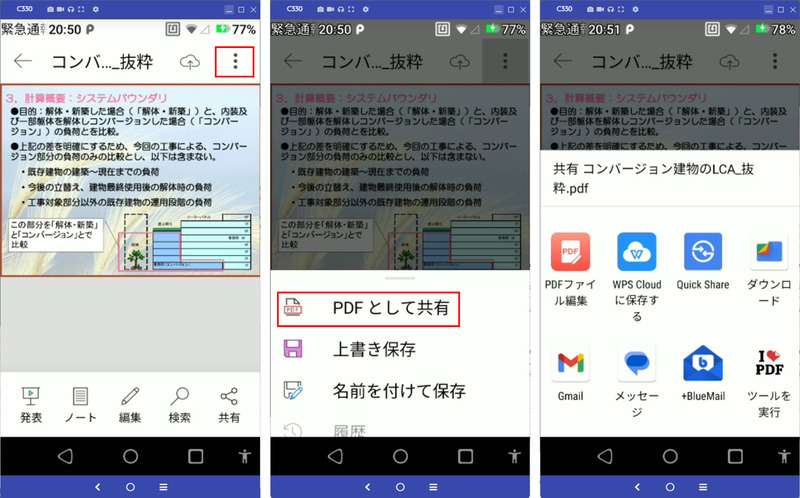
(2) メリット
・公式アプリならではの高い互換性と信頼性
・レイアウトやフォントが元のファイルと完全に一致
・オフラインでも変換作業が可能
(3) デメリット
・PDFファイルの編集機能は限定的
・複数ファイルの一括変換には対応していない
・変換後のPDFに対する詳細な設定オプションが少ない
1.2 PDFelementスマホ版
PDFelementは、PDF編集に特化した多機能アプリで、PowerPointからPDFへの変換だけでなく、変換後の編集、注釈追加、ファイル結合など幅広い機能を提供しています。直感的なインターフェースで初心者でも扱いやすく、ビジネス用途にも十分対応できる品質を備えています。
(1) 変換手順
①アプリを起動し、「ツール」をタップし、「PPTからPDF」を選択
②PDF化したいPowerPointファイルを選択
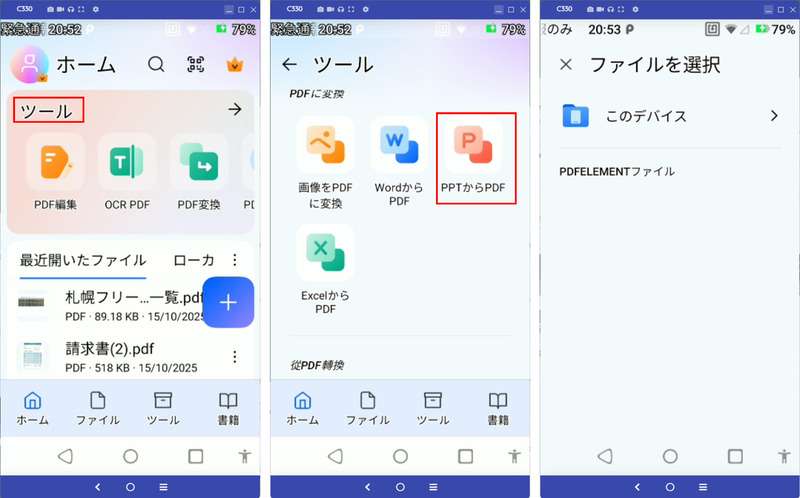
③変換が行われ、PDFファイルが保存される
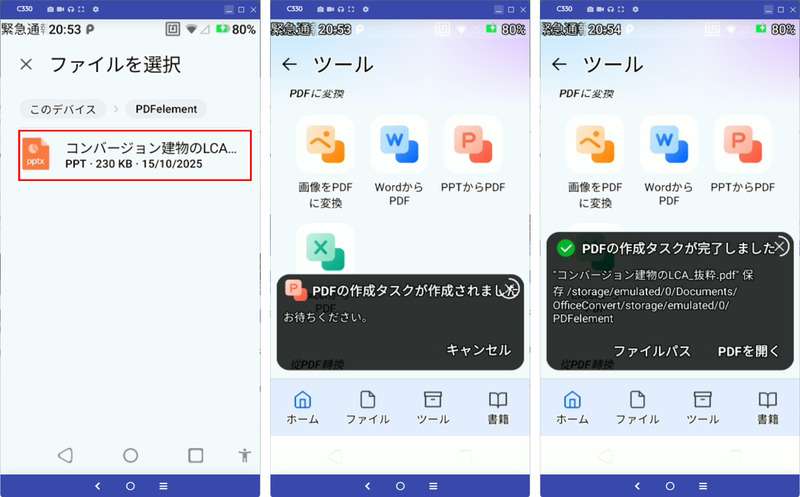
(2) PDFelementの特長
・変換後のPDFに注釈やコメントを追加できます
・複数のPDFファイルを結合できます
・PDFのページを並べ替えたり削除したりできます
・パスワード保護機能でセキュリティを強化できます

2. オンライン変換ツールを利用してパワポをPDF化する方法
オンライン変換ツールの最大の利点は、アプリのインストールが不要で、ブラウザだけで変換作業が完了する手軽さです。ストレージ容量を気にする必要がなく、一時的に変換が必要な場合や、複数のデバイスを使い分けている方に最適です。
この方法は、たまにしかPDF変換をしない方や、スマホの容量を節約したい方、複数のファイル形式を扱う必要がある方に適しています。ただし、インターネット接続が必須となる点と、機密ファイルの取り扱いには注意が必要です。
2.1 PDFelement Online
PDFelement Onlineは、先ほど紹介したPDFelementのオンライン版で、ブラウザ上で手軽にファイル変換ができます。変換手順は以下のとおりです。
① こちらからPDFelement Onlineにアクセスして、「PPTを PDFに変換」を選択
②画面右側の「+」ボタンをタップし、PowerPointファイルを選択
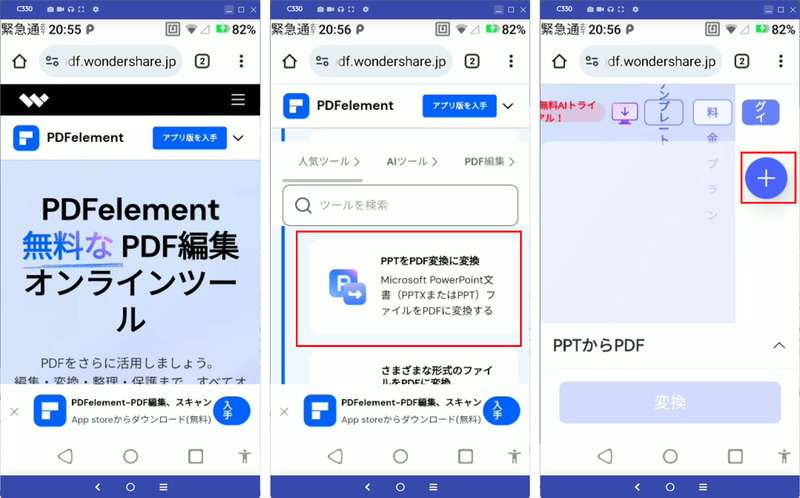
③「変換」ボタンをタップ
④変換完了後、自動的にダウンロードされる
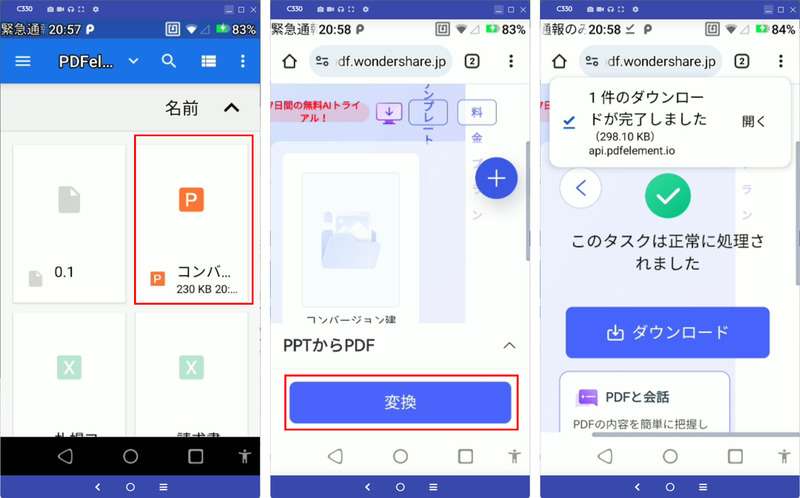
2.2 Hipdf
Hipdfは、多様なファイル形式に対応したオンライン変換ツールで、シンプルな操作性が特徴です。変換手順は以下のとおりです。
① こちらからHipdfにアクセスして、「すべてのツール」をタップし、「PPT から PDF」を選択
②画面右側の「+」ボタンをタップし、PowerPointファイルを選択
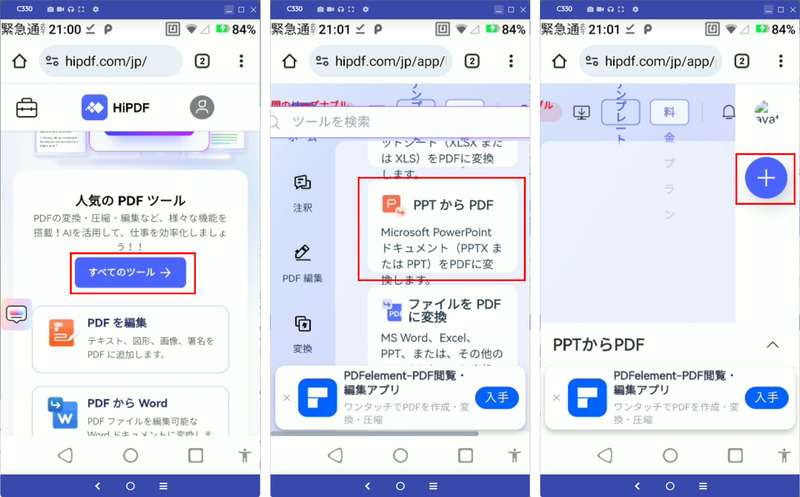
③「変換」ボタンをタップ
④変換完了後、自動的にダウンロードされる
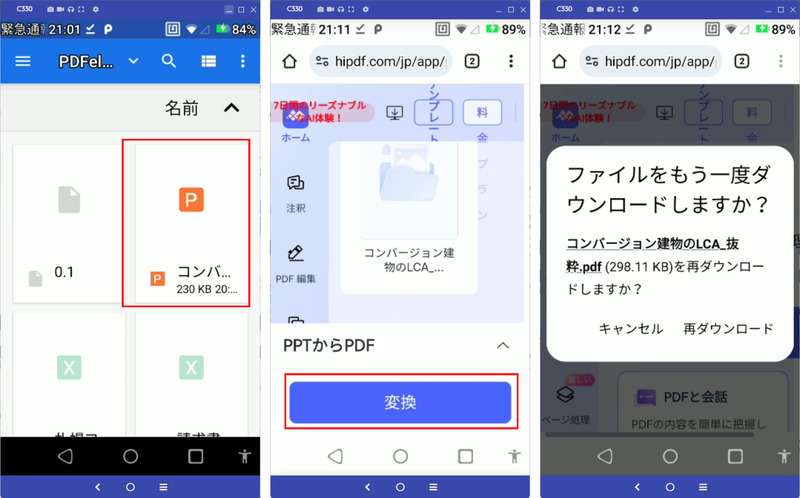

プライバシー保護 | マルウェアなし | 広告なし
3. PCでの変換を補助的に利用する
スマホでの操作が不便な場合や、大容量のPowerPointファイルを扱う際は、PCを補助的に利用する方法も有効です。特に、複雑なレイアウトや多数の画像を含むプレゼンファイルは、PCでの変換がスムーズに進むことがあります。手順を以下に示します。
①PowerPointファイルをメールやクラウドストレージ(Google Drive、Dropboxなど)経由でPCに送信
②PCでMicrosoft PowerPointまたはPDF編集ソフトやオンライン変換ツールを使用してPDFに変換
③変換したPDFファイルを再度クラウドストレージ経由でスマホに送信
この方法は、大量のファイルを変換する必要があるビジネスユーザーや、高品質なPDF出力を求める方に適しています。
関連記事1:Excelで作った書類をAndroidでPDFに変換するには「Adobe Acrobat Readerモバイル版アプリ」が便利!
関連記事2:iOSやandroidで使えるスキャンアプリ10選
関連記事3:Android用PDF閲覧無料アプリのオススメTOP5をご紹介!
4. まとめ:パワポをPDFにする方法とおすすめツール
AndroidスマホでPowerPointをPDFに変換する方法は、主に三つのアプローチがあります。
- 公式アプリを使った変換は信頼性が高く、オフラインでも作業できる利点があります。
- オンラインツールはインストール不要で手軽に利用できます。
- そしてPC連携は、大容量ファイルや複雑なレイアウトに対応できます。
日常的にPDF変換を行う方には、PDFelementスマホ版が最もおすすめです。変換だけでなく、編集や注釈追加、ファイル結合など多彩な機能が一つのアプリで完結するため、作業効率が大幅に向上します。
一方、たまにしか変換しない方や、アプリをインストールしたくない方には、 PDFelement Onlineが最適です。ブラウザだけで完結し、ファイルは自動的にサーバーから削除されるため、セキュリティ面でも安心して利用できます。
5. AndroidでパワーポイントをPDF化する時によくある質問と回答
Q1:変換したPDFのファイルサイズが大きすぎる場合はどうすればいいですか?
A1:PDFelementアプリには圧縮機能が搭載されており、画質を維持しながらファイルサイズを削減できます。変換前にPowerPointファイル内の画像を最適化することも効果的です。
Q2:変換後のPDFがレイアウト崩れを起こす場合の対処法は?
A2:Microsoft PowerPointアプリを使用すれば、高い互換性により崩れを最小限に抑えられます。また、埋め込みフォントを使用したPowerPointファイルを作成しておくと、どのデバイスでも正確に表示されます。
Q3:無料版と有料版の違いは何ですか?
A3:Microsoft PowerPointアプリの基本的なPDF変換機能は無料で利用できます。PDFelementも基本機能は無料ですが、高度な編集機能やバッチ処理などは有料版で提供されます。一般的な変換作業であれば、無料版でも十分に対応可能です。










役に立ちましたか?コメントしましょう!